我们在使用win10系统电脑的时候,有些情况下我们需要修改电脑的注册表来解决问题。那么有的小伙伴不知道我们电脑的注册表编辑器出现了已被管理员禁用这样的提示需要怎么解决。那么据小编所知我们可以在本地组策略中进行相关服务的开启和关闭设置即可。具体操作步骤就来看下小编是怎么做的吧~
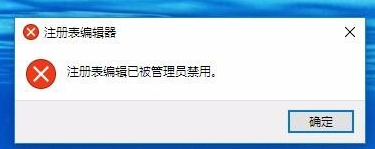
【miui13最新相关消息详情介绍】
1、首先按下键盘上的“win+r”组合键打开运行。
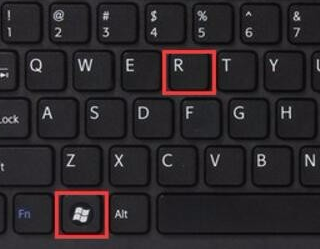
2、右击开始按钮,在弹出菜单中点击“运行”菜单项也可以打开。
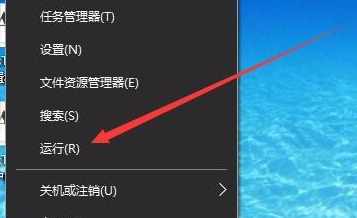
3、在打开的Win10运行窗口中,输入命令gpedit.msc,然后点击确定按钮。
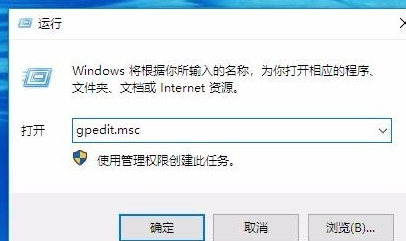
4、这时就会打开Windows10的本地组策略编辑器窗口,在窗口中依次点击“用户配置/管理模板/系统”菜单项。
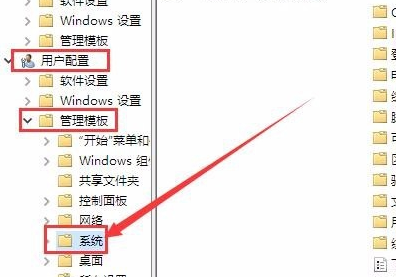
5、在右侧的窗口找到“阻止访问注册表编辑器工具”一项。
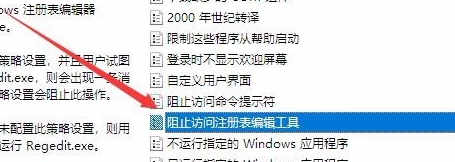
6、右键点击“阻止访问注册表编辑器工具”设置项,在弹出菜单中选择“编辑”菜单项。
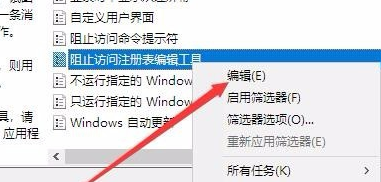
7、这时就会弹出该设置项的属性窗口,在窗口中点击“已禁用”设置项,最后点击确定按钮。
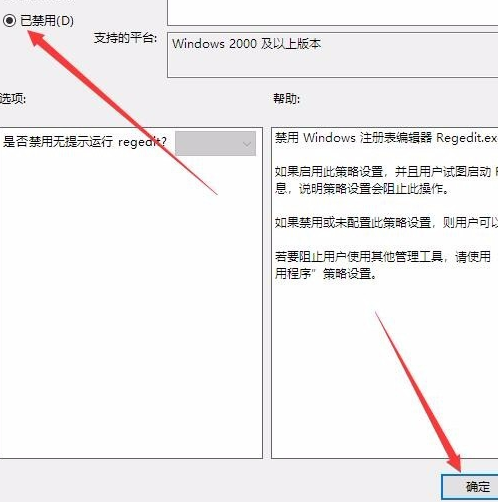 你可能还想看:注册表打不开 | win10界面模糊解决
你可能还想看:注册表打不开 | win10界面模糊解决
以上就是小编给各位小伙伴带来的注册表编辑已被管理员禁用怎么解决的所有内容,希望你们会喜欢。更多相关教程请收藏电脑技术网~
 CDR软件调整字间距和行间距的方法教程
CDR软件调整字间距和行间距的方法教程
CorelDRAW是很多小伙伴都在使用的办公软件,主要用于平面设计。......
 Excel输入公式那栏不显示的解决方法
Excel输入公式那栏不显示的解决方法
Excel是很多小伙伴在编辑表格文档时的首选,因为在Excel中我们可......
 解决系统卡顿的实用技巧:我该如何让电
解决系统卡顿的实用技巧:我该如何让电
电脑卡顿是许多用户常见的烦恼,尤其是当您进行多任务操作、......
 摩托罗拉edge s30和红米k40哪个好
摩托罗拉edge s30和红米k40哪个好
摩托罗拉edge s30和红米k40虽然都不是最新的旗舰机,不过都有着......
 win11excel位置
win11excel位置
我们在win11系统里也需要使用office和Excel工具软件,但是有朋友找......

win11在使用的过程中会经常的显示蓝屏,严重的影响了用户们的体验,有没有办法可以恢复电脑的正常使用,让蓝屏远离你的设备,为你去恢复正常的工作使用,今天我就来教大家该怎么做。...

蓝牙技术已经成为现代设备连接的重要组成部分,但偶尔会遇到蓝牙设备无法连接的问题。这种情况不仅让人沮丧,也可能影响到日常使用。本文将分享一些有效的解决方案,帮助您顺利解决蓝...
电脑卡的原因都有哪些? 1.木马病毒破坏系统文件并占用大量系统资源。 2.电脑垃圾文件没有被清理,久而久之积累过多的垃圾文件。 3.电脑硬件需要升级,由于当今软件功能越来越高...

电脑启动失败是许多用户在日常使用中可能会遇到的一个棘手问题。这种情况不仅会影响工作效率,还可能导致重要数据的丢失。深入剖析电脑无法启动的原因及其解决方案,能够帮助用户有效...

i9-11900是使用了酷睿11的新生代处理器,非常的不错并且具备了一定的全新性能,可以让你更好的进行使用,为了让大家更好的了解下面就带来了i9-11900参数评测大全,快来一起看看吧。...

提升电脑性能的关键因素中,RAM内存的升级显得尤为重要。近年来,随着软件及工作负载的不断增加,传统的4GB、8GB内存配置已经无法满足大多数用户的需求。许多用户在进行高负荷任务时会感...
让它关机却重启 该故障是Windows XP操作系统关机故障中最容易出现的故障。造成该故障的原因可能有以下几方面原因: 1.系统设置在添乱 Windows XP默认情况下,当系统出现错误时会自动重...

显示器黑屏问题对于许多用户来说,都是一种令人烦恼的体验。无论是在工作还是娱乐中,突如其来的黑屏都会打断用户的操作,影响心情。了解显示器黑屏的原因,有助于更快地排查问题并采...

打印机作为日常工作和生活中不可或缺的设备,它的稳定性直接影响到我们的效率。当打印机出现故障,很多人会感到无从下手,尤其是不懂维修知识的普通用户。了解常见的故障原因和相应的...

SSD(固态硬盘)因其高速读写性能和高可靠性,已经成为现代电脑配置的必备组件。许多用户在安装SSD时存在各种疑虑和不确定性。本文将为您提供一套安全、有效的SSD安装教程,帮助您轻松配...

提升电脑屏幕的刷新率,无疑是提升游戏体验的重要环节。高刷新率不仅能让画面更加流畅,还可以有效减少画面撕裂和延迟,带来更多的竞争优势。对于追求性能和视觉享受的游戏玩家来说,...

电脑在日常使用中必然会吸附大量灰尘,这不仅影响外观,更会对内部硬件的散热、性能造成负面影响。如果电脑长时间未清理内部灰尘,温度过高就可能引发意外的硬件故障,甚至缩短电脑使...

显卡RTX4080作为NVIDIA最新一代的高性能显卡,受到了众多硬件发烧友和游戏玩家的追捧。对于新手来说,显卡驱动的安装可能让人感到困惑。在了解驱动安装流程之前,有必要掌握一些基础知识...

悄无声息中,路由器已经成为现代生活中不可或缺的设备,很多用户却对其优化知识知之甚少。路由器优化不仅能提升网络速度,还能改善整体的上网体验。本文将深入探讨如何通过一系列技术...

外置设备连接问题是很多用户在日常使用电脑时常遇到的麻烦,无论是打印机、外接硬盘还是显示器,连接不上的情况总会令人烦恼。许多人在尝试各种方法后,依然无法解决这个问题。本文将...